
- グーグルアナリティクス(Google Analytics)ってなに?
- 何ができるの?
- どうやって登録するの?
こんな疑問にお答えします。
グーグルアナリティクスはサイト管理者にとって必須となるツールのひとつです。
今回は、グーグルアナリティクス(Google Analytics)の登録方法を分かりやすく解説します。
グーグルアナリティクス(Google Analytics)って?
グーグルアナリティクス(Google Analytics)は、登録した自分のサイトのアクセス解析に役立つ、サイト管理者向けの無料ツールです。
このツールでできることをざっくりリストアップすると、
- 訪問者数・滞在時間・訪問回数・訪問頻度・閲覧ページ数を測ることができる
- 訪問者のサイト内移動経路を知ることができる
- アクセスの流入元を知ることができる
- 自分のサイトがどのキーワードで検索されているか確認できる
- 訪問者の端末、プラウザ種類、国や地域を知ることができる
こんな感じです。
投稿したページが、検索からの流入なのか、SNSからの流入なのかを確認するのに役立ちます。
例えば、SNSから流入を狙ってSNSで拡散した場合のアクセス解析です。この場合のターゲットはSNSユーザーですが、SNSからの流入を確認してみて流用がなければ、手法を見直さなければなりませんね。
このように、アクセス数を確認できるだけでなく、狙った施策によって狙い通りにアクセスを得られているかを確認できるツールです。
サイト管理者として必須ツールのひとつですね。
グーグルアナリティクスの登録方法
では、さっそく登録しましょう。
まずは、グーグルアナリティクスにログインします。
※プラウザをGoogle Chromeに切り替えて行ってください。(プラウザによってはやり直しになってしまいます。)
ログインができたら、[測定を開始]をクリック。
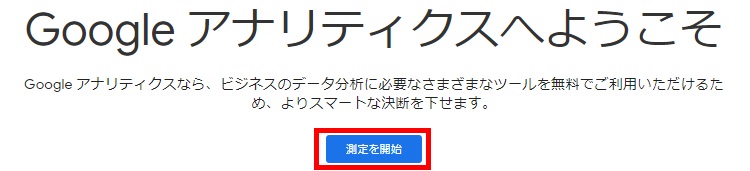
アナリティクスのアカウント作成画面がでますので、アカウント名を任意で決めて下さい。
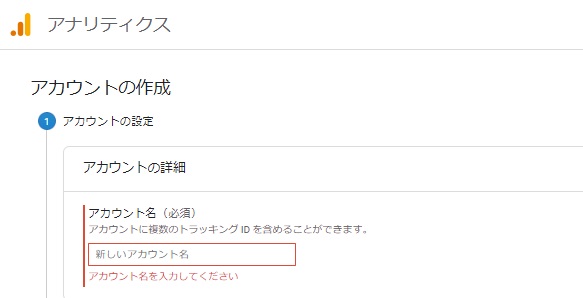
チェックマークを付ける欄がありますが、推奨でOKです。
アカウント名の記入が終わったら、下部にある[次へ]をクリック。
測定の対象は[ウェブ]を指定して、[次へ]をクリック。

次は、「ウェブサイト名」、「ウェブサイトURL」を入力。「業種(関連性の高いもの)」、「レポートのタイムゾーン(日本)」を選択して、入力が終わったら[作成]をクリック。
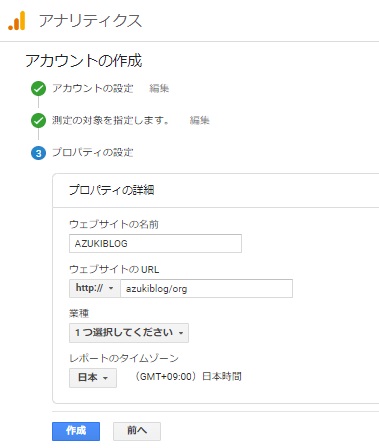
利用規約の画面になるので、チェックを入れて、[同意する]をクリック。
登録作業は以上です。
グーグルアナリティクスとブログを紐づける
グーグルアナリティクスのアカウントを作成したら、ブログを紐づけます。
まずは、グーグルアナリティクスを開き、[設定]➡[トラッキング情報]➡[トラッキングコード]を開きます。
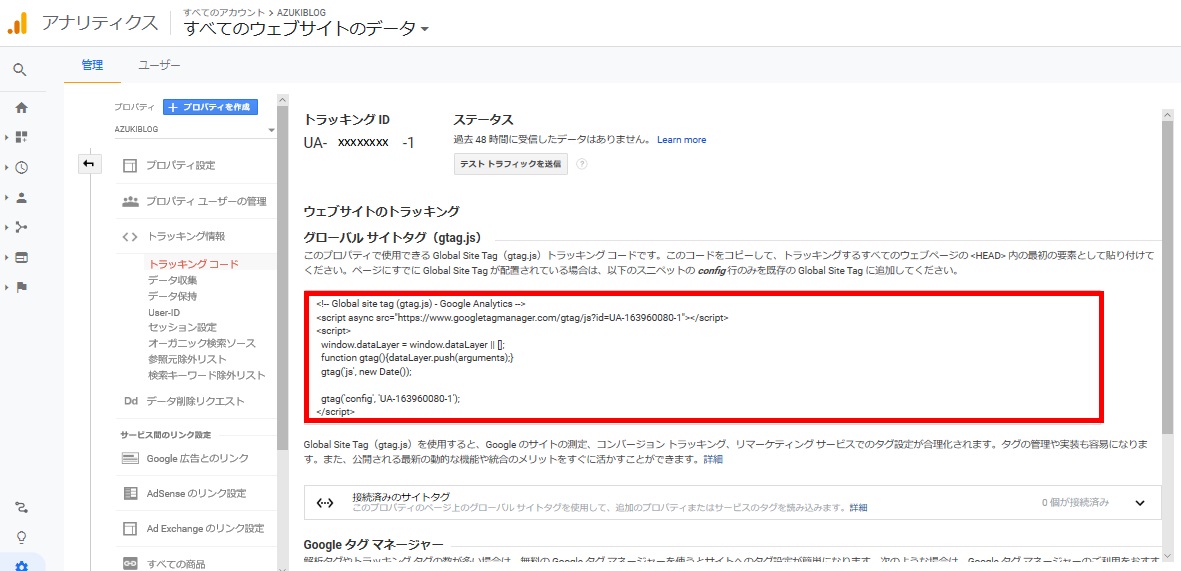
上記のトラッキングコードコピーし、ブログの<head>と </head>の間に貼りつけます。
<head>と</head>の場所が分からない方は、以下が参考になるかと思います。
- [外観]➡[テーマ編集]➡︎[テーマヘッダー(header.php)]を開き、<head>で検索して見つける。
- お使いのテーマによっては、入力する場所を指定しているものもある。(テーマが対応していれば、[テーマ名+グーグルアナリティクス]などでググれば出ると思います)
- プラグイン(Insert Headers and Footers、Advanced Ads、Ad Inserter)などをインストールして指定の場所に貼り付ける。
以上でグーグルアナリティクスとブログの紐づけは完了です。アクセスがあればアナリティクス上で数値が確認できるようになっていると思います。
※ちなみに、ブログをグーグルアドセンスやサーチコンソールと関連づける方法も、同じように<head>と </head>の間に、各サービスのコードを貼り付ける作業をしなければならないので、頭の片隅に覚えておくと良いです。
Q&A
Q.
アナリティクスのアクセスが2倍になっているような気がします。
A.
①トラッキングコードを2ヵ所に貼り付けている可能性があります。プラグインやテーマヘッダーを確認し、トラッキングコードがどちらか1つになるようにしてください。
②テーマよってはトラッキングIDで代用できます。トラッキングIDで代用する場合は、トラッキングコードを削除しましょう。
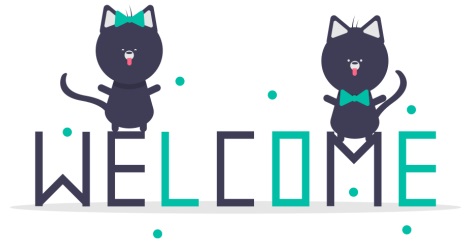

コメント